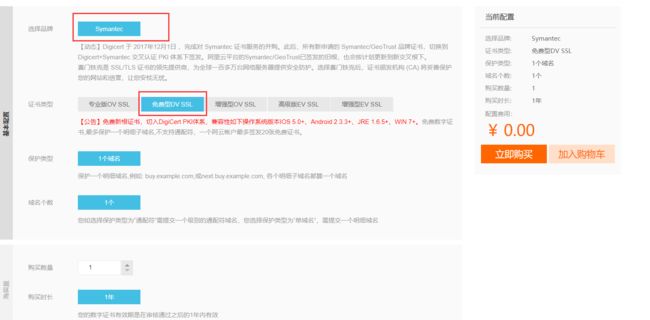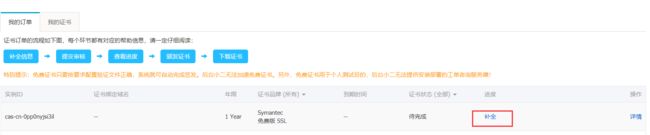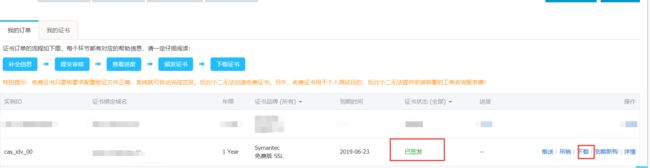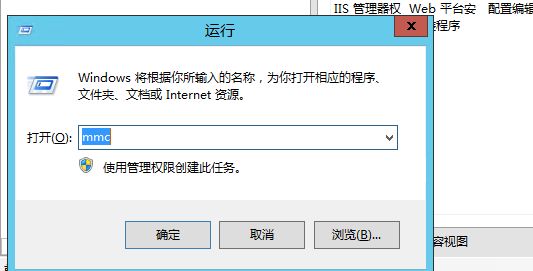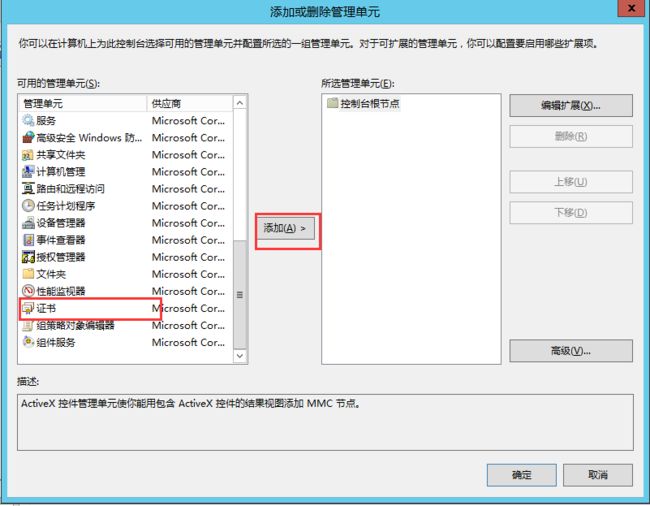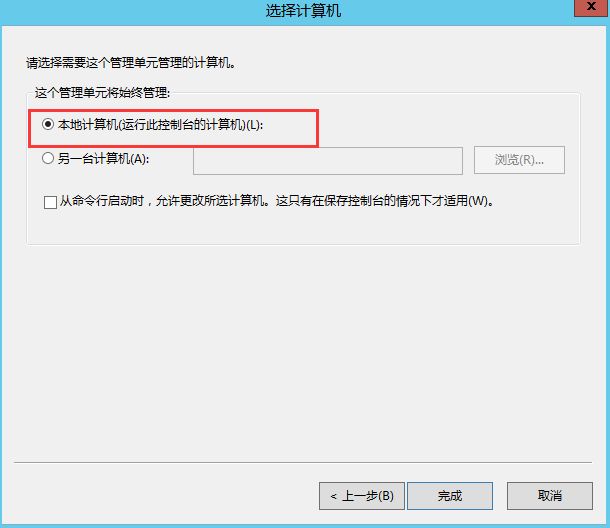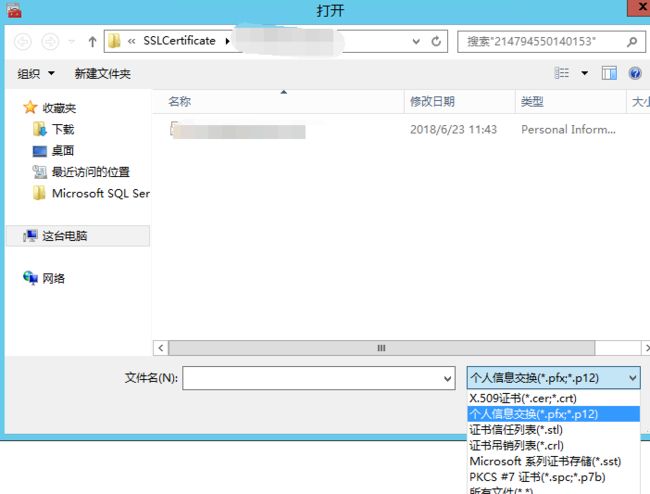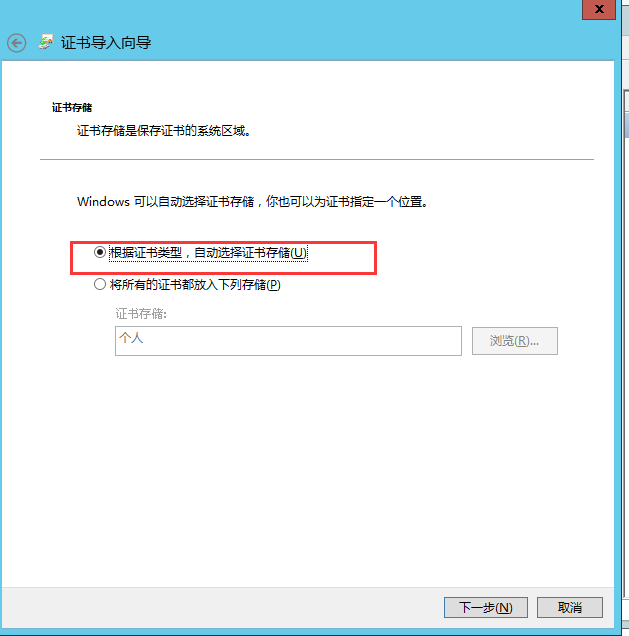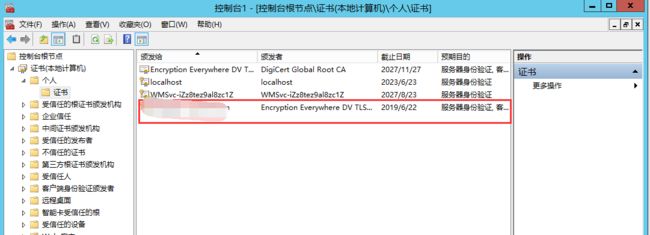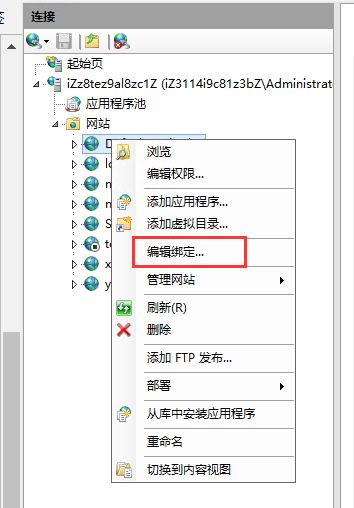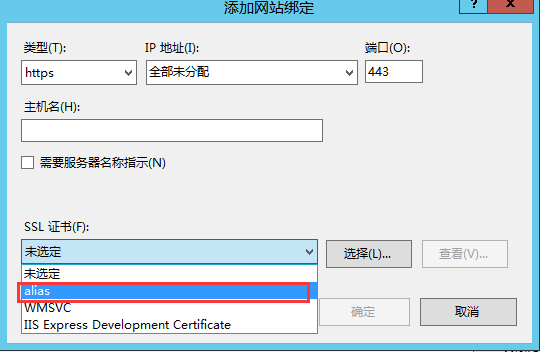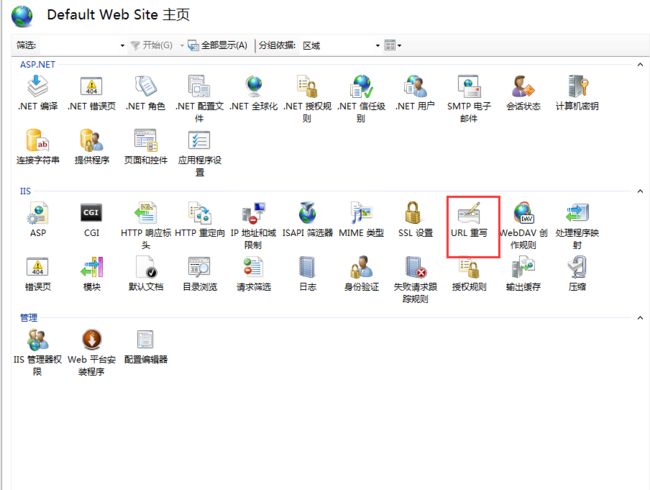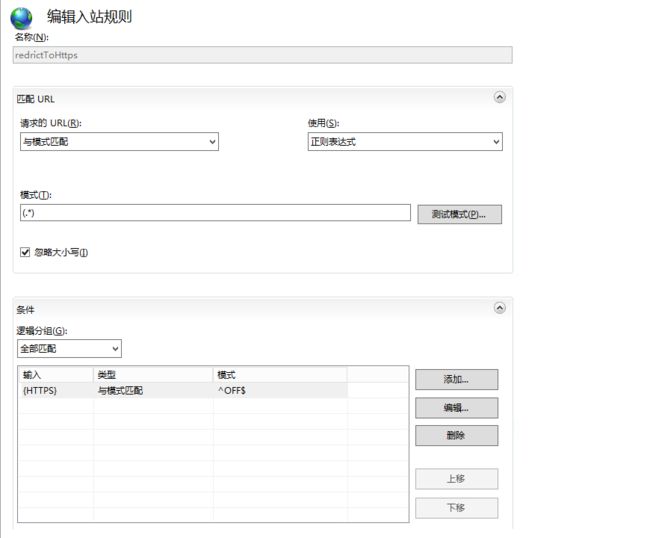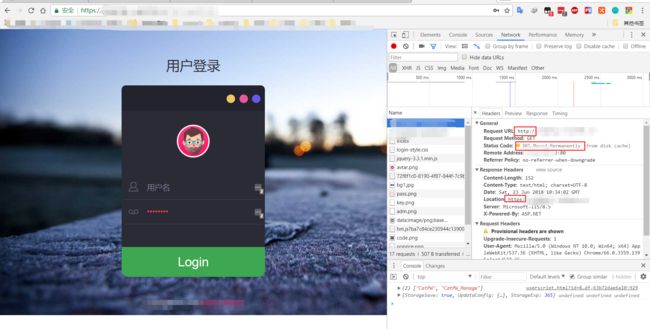要使网站支持https协议,需要SSL证书,我的服务器和域名都是在阿里云购买的,所以这里我演示阿里云获取SSL证书的方法
我先说下我的服务器环境:windows server 2012 + IIS8.5
首先登录阿里云控制台,选择安全--》SSL
点击页面右上角购买证书进入购买页面 然后选择Symantec 免费型DVSSL 再点击立即购买
购买完成后进入证书服务管理控制台 点击补全
填写相应的信息
填写完成之后等待审核通过。通过之后 状态为以签发,然后点击下载
下载之后将证书解压,放到服务器上
在windows服务器上 win+R运行mmc
点击文件->添加删除单元。再在左侧树中选择证书然后添加
选择计算机账户-》本地计算机
在已添加的证书下的个人节点右键-》所有任务-》导入
选择刚刚上传到服务器的证书
密码也在刚刚的解压的文件夹中
完成导入之后刷新,在个人-》证书中能看到刚刚导入的证书
进入IIS服务器选择自己的网站 ,右键编辑绑定
进入后点击添加,类型选择https 端口号不变443,证书选择刚刚导入的证书
到此,就可以使用https访问网站了。但是在不自己加https协议的情况下,还是默认使用http协议访问网站。下面开始设置默认使用https访问
首先在自己的IIS中找一下有没有URL重写模块
没有的话 在这里下载一下https://www.iis.net/downloads/microsoft/url-rewrite
下载msi格式的 然后安装
安装成功之后点击进入,点击右上角添加规则
模式:(.*)
条件这里点击添加
条件输入:{HTTPS}
模式:^OFF$
操作这里类型选择重定向,
URL:https://{HTTP_HOST}/{R:1}
重定向类型为永久301
设置完后点击右上角的应用
这里就已经设置完成了
用浏览器测试一下
可以看到第一次请求是http的但是自动重定向到https的网站